在PPT中如何查找幻灯片使用的字体并替换?
来源:网络收集 点击: 时间:2024-05-01【导读】:
在使用PPT做演示稿的时候,会发现很多字体并不是我们想要使用的,那么如何查找并替换它们呢,下面就跟大家分享下。品牌型号:ThinkPadS5系统版本:Windows10软件版本:office2016方法/步骤1/8分步阅读 2/8
2/8 3/8
3/8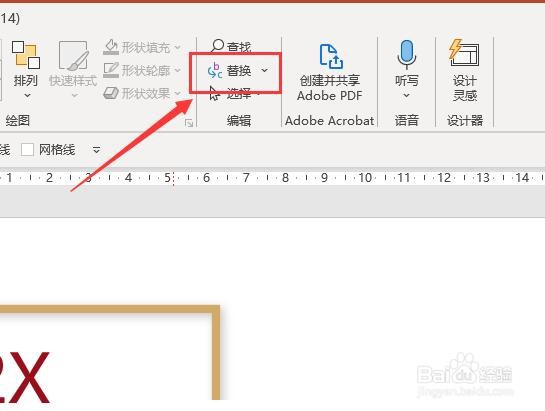 4/8
4/8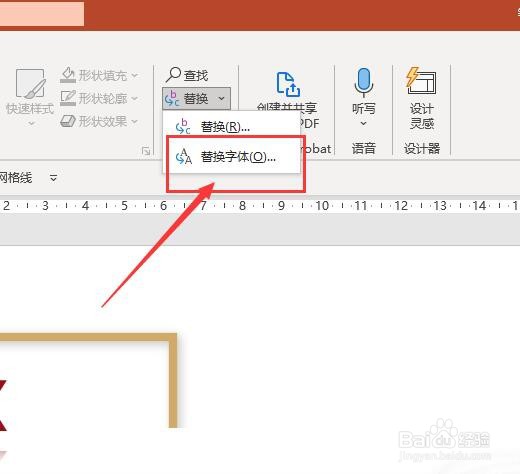 5/8
5/8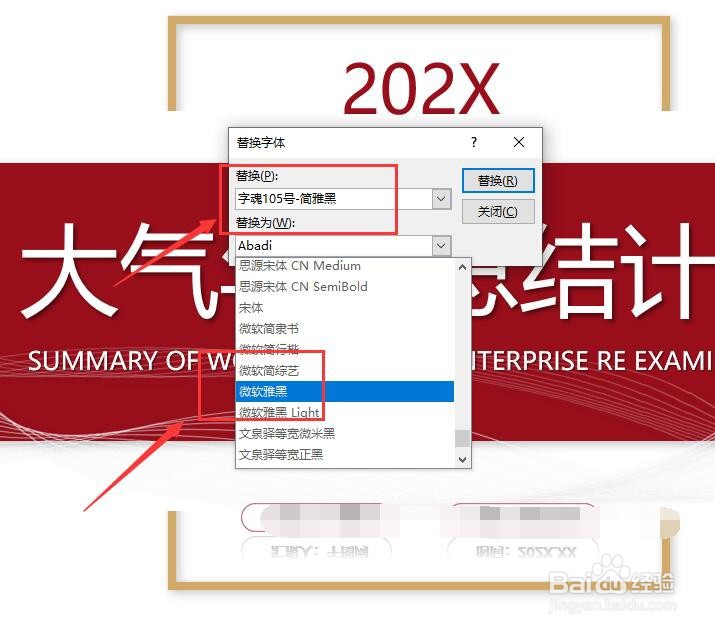 6/8
6/8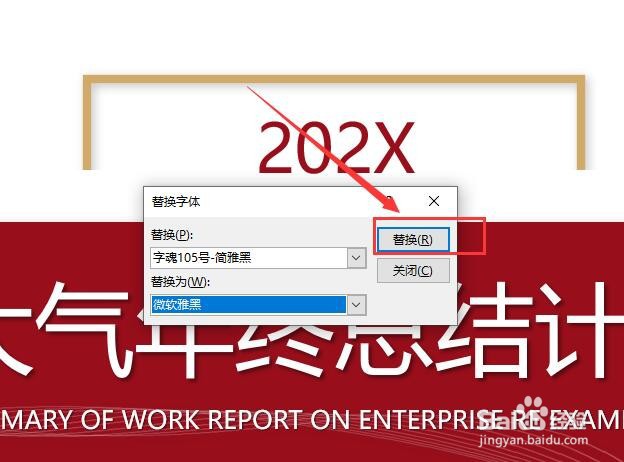
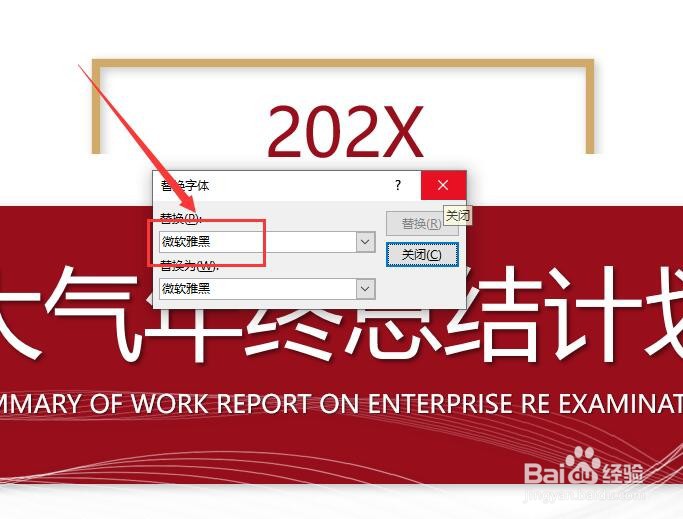 7/8
7/8
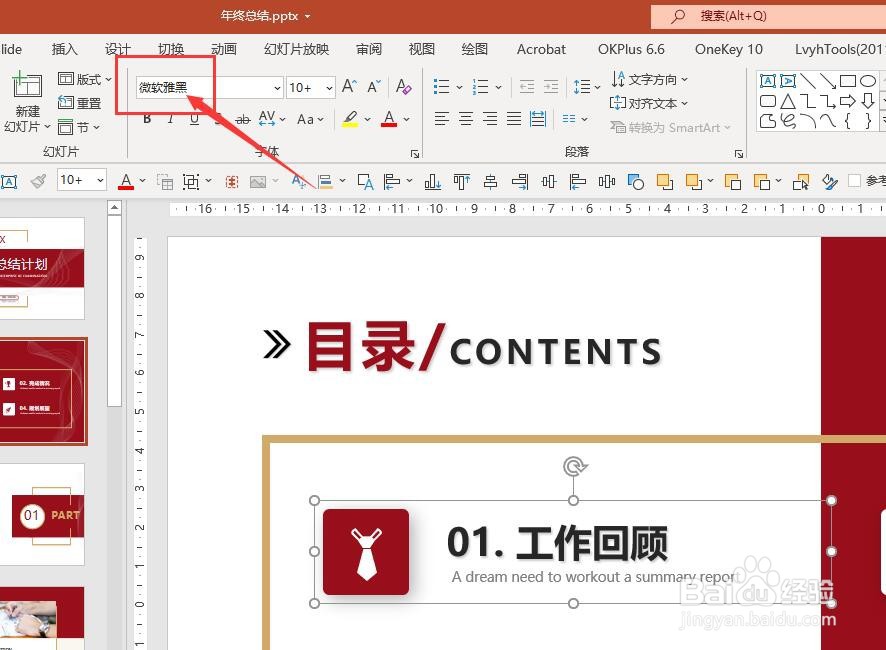 8/8
8/8
首先,打开需要查找替换的字体的ppt。如图:
 2/8
2/8接着,在菜单栏中,找到“开始”,切换到开始选项卡。如图:
 3/8
3/8接着,在开始选项卡中找到“替换”。如图:
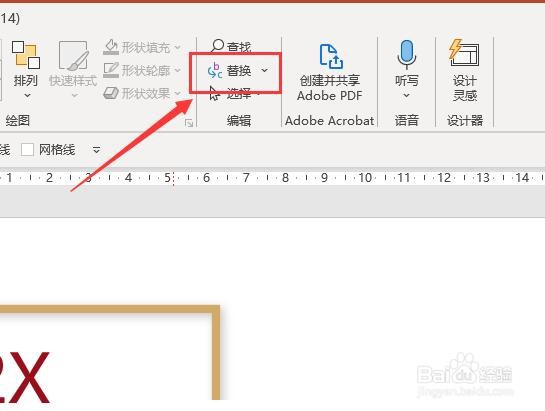 4/8
4/8接着,点击替换右侧的三角形图标,在弹出的下拉菜单中选择“替换字体”。如图:
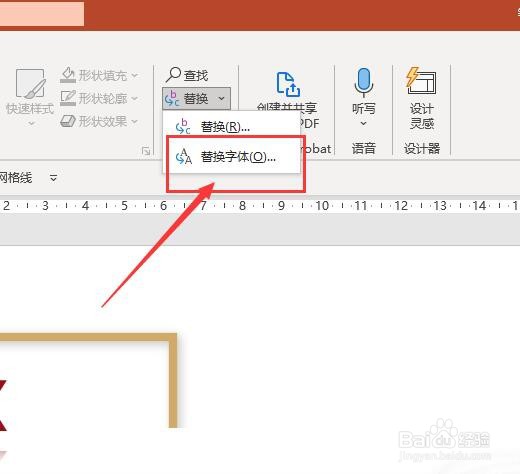 5/8
5/8接着,在打开的替换字体的选项窗口中,选择要被替换的字体,以及替换的字体。如图:
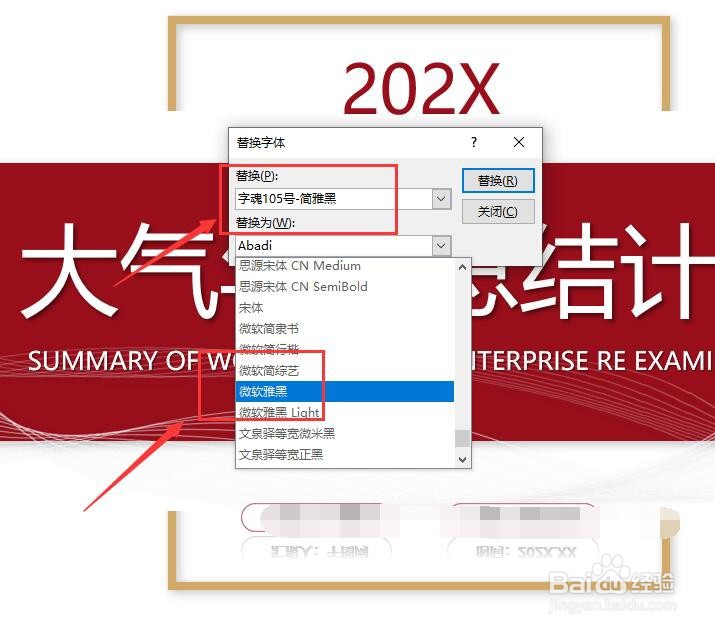 6/8
6/8接着,设置完成后,点击右侧的“替换”等待系统自动替换,替换完成后,被替换的字体,以及替换的字体就会变成一样的字体,右侧的窗口“替换”按钮会变灰色。如图:
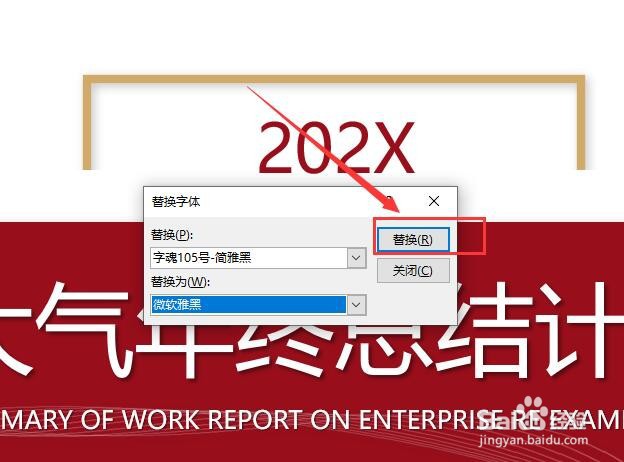
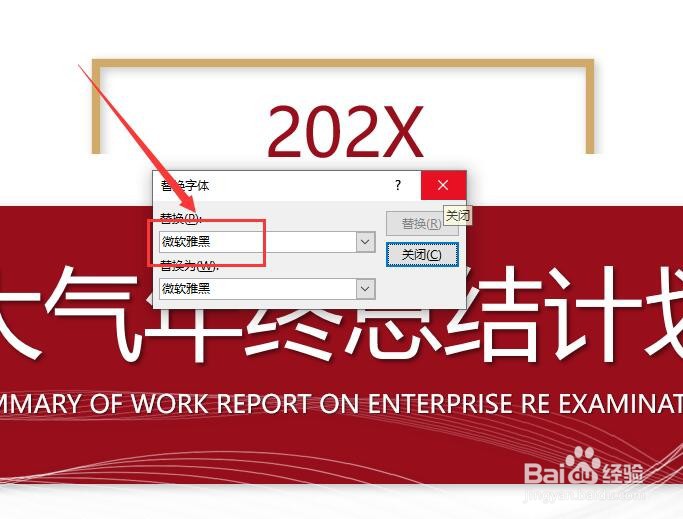 7/8
7/8接着,系统自动替换完成后,点击右侧关闭替换选项窗口,回到文档界面即可看到字体已经变成替换后的字体了。如图:

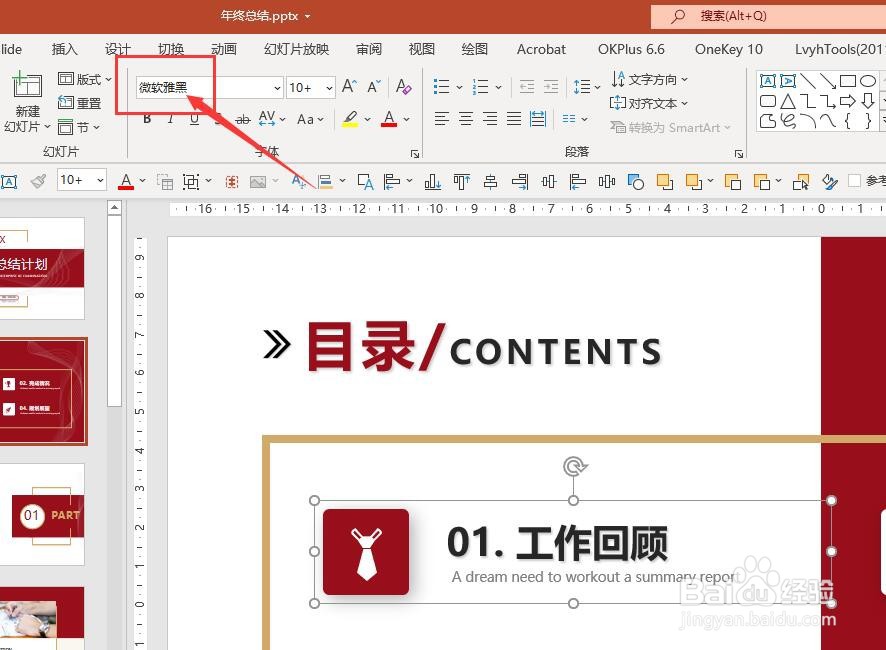 8/8
8/8至此,在PPT中如何查找幻灯片使用的字体并替换教程分享结束。
注意事项如有疑问请留言。
PPT设置PPT替换字体PPT编辑PPT版权声明:
1、本文系转载,版权归原作者所有,旨在传递信息,不代表看本站的观点和立场。
2、本站仅提供信息发布平台,不承担相关法律责任。
3、若侵犯您的版权或隐私,请联系本站管理员删除。
4、文章链接:http://www.1haoku.cn/art_639310.html
上一篇:PS如何创建自定义工作区?
下一篇:PS怎么制作文字扩散效果
 订阅
订阅